© Dedi Grigoroiu/Shutterstock.com
Cem anos atrás, nunca poderíamos imaginar como a tecnologia evoluiu tão rapidamente. De telégrafos a mensagens de texto, percorremos um longo caminho. Mas nessa época, nos tornamos um pouco mimados. Não, não basta enviar uma mensagem instantânea do outro lado do mundo por capricho-ela também deve ter a cor certa para combinar com o nosso humor!
Se você é um usuário do iPhone, pode ter tentou mudar a cor da bolha em que seus textos do iMessage aparecem em algum momento. Você pode se surpreender ao saber que muitas pessoas não sabem que podem alterar a cor do balão do iMessage.

Como muitos outros usuários, não conseguimos parar de usar o iMessage, o que mostra o quão poderosa é a plataforma de mensagens de texto da Apple. Vamos discutir as opções de alteração de cores do iMessage em detalhes no guia de hoje!
É possível alterar as cores do iMessage?
Uma maneira de personalizar seu iPhone é aprender como alterar a cor do iMessage. Mas o problema se torna aparente se você cavar um pouco mais fundo. A Apple sempre teve regras muito rígidas relacionadas ao que os usuários podem alterar ou personalizar.
Com as versões mais recentes do dispositivo, os widgets que podem ser alterados deram aos proprietários de iPhone muito mais controle sobre sua aparência. Agora você pode usar fontes personalizadas em seu iPhone ou pode alternar para o modo Escuro para obter uma aparência totalmente nova.
A empresa não consegue acompanhar os novos recursos que os telefones Android estão adicionando, e a personalização é um grande problema parte disso. A Apple adicionou Animoji, Memoji e Stickers, que mudaram o nível de interação na plataforma de mensagens de texto.
Mas eles não pensaram em adicionar nenhuma opção personalizável pelo usuário para a cor do balão do iMessage. Em outras palavras, eles não permitem que você altere a cor do iMessage! Em vez disso, você deve usar um aplicativo de terceiros. Mas não tema, porque é um processo relativamente direto.
O que significam as diferentes cores da mensagem?
Na maioria das vezes, você só tem três cores diferentes para os balões de mensagem, e cada um representa algo diferente.
1. Bolha de cor azul: esta é a cor do iMessage, que são mensagens enviadas usando o serviço de mensagens de texto proprietário da Apple para um iPhone, iPad ou Mac.
2. Bolha Verde: Esta é a cor do SMS, o que significa que qualquer usuário pode receber mensagens SMS (Apple ou Android).
3. Bolha de cor cinza: é a cor de qualquer mensagem que você recebe, seja um iMessage ou um SMS.
Como usar o aplicativo Color Text Bubbles para alterar a cor do iMessage
Se você não conseguir alterar a cor do balão do iMessage, poderá usar aplicativos criados para essa finalidade. Diferentes guias na Internet recomendarão diferentes aplicativos para realizar o trabalho, e tudo bem.
Mas, falando por experiência-este é o aplicativo mais fácil para alterar a cor do iMessage sem se inscrever para nada ou pagar por uma assinatura.
Se você não quiser ser cobrado por qualquer um dos inúmeros aplicativos disponíveis, você pode usar Color Text Bubbles no aplicativo iMessage para alterar a cor das bolhas gratuitamente, mas terá que lidar com anúncios. Não é uma grande desvantagem, considerando que você pode desfrutar de algumas novas cores sofisticadas.
Para usar o aplicativo Color Text Bubbles para alterar a cor do seu iMessage, primeiro você deve seguir estas etapas:
Baixe Bolhas de texto coloridas na App Store. Abra o aplicativo Mensagens.
Depois de fazer isso, você pode obter o Color Text Bubble no iMessage. Vamos explorar o processo passo a passo.
Etapa 1: abra uma conversa e clique em Nova mensagem
Para alterar a cor do iMessage, comece clicando em qualquer conversa que já tenha iniciado. Depois disso, clique no ícone Nova mensagem.
Acima do teclado do seu chat, você poderá ver uma lista de aplicativos. Clique e segure-os.
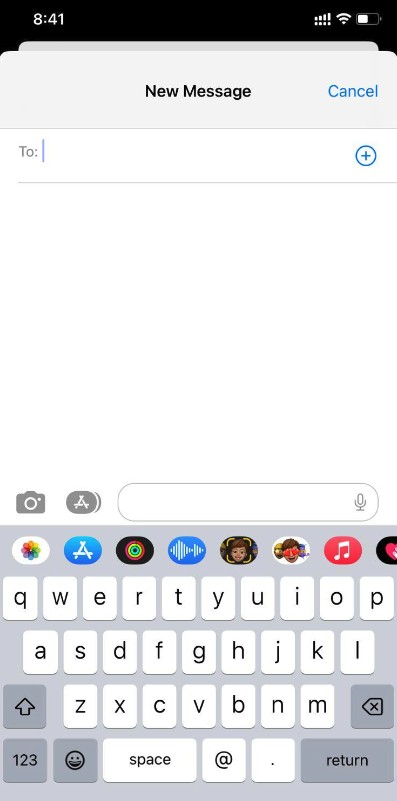 Clique Nova mensagem para criar uma nova conversa.
Clique Nova mensagem para criar uma nova conversa.
Etapa 2: Abra o balão de texto colorido
Enquanto estiver tocando na tela do seu dispositivo, você terá que deslizar para o lado esquerdo para encontrar o aplicativo Balão de texto colorido.
Observação importante: o balão de texto colorido não estará disponível no iMessage até que você o baixe primeiro na App Store.
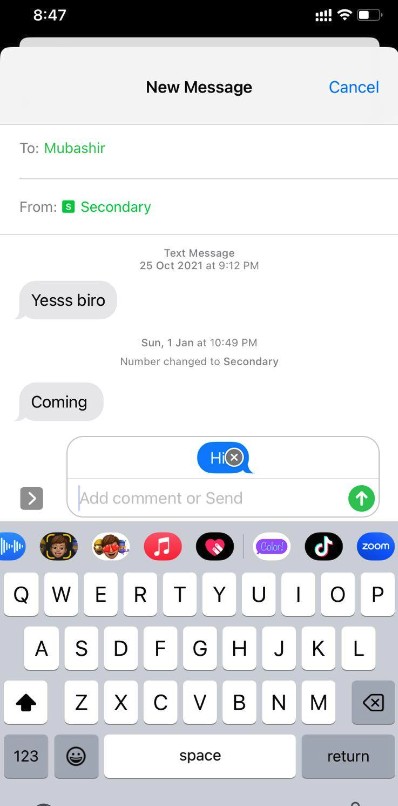 Localize o aplicativo Color Text Bubble.
Localize o aplicativo Color Text Bubble.
Tipo 3: tipo de mensagem personalizada
Cabe a você escolher entre os estilos ou mensagens disponíveis. Você também pode clicar na opção Digitar mensagem personalizada para criar um novo estilo próprio.
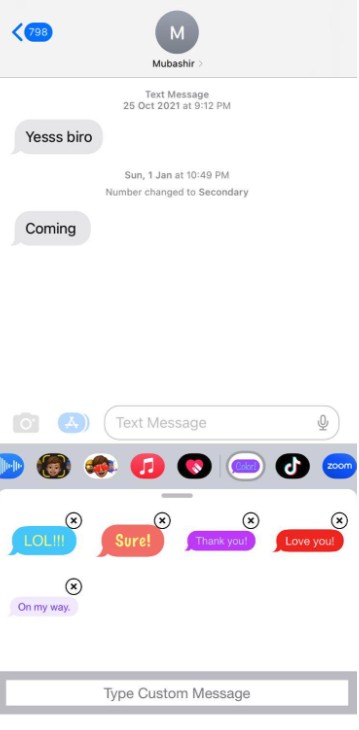 Selecione o estilo que deseja ou crie o seu próprio.
Selecione o estilo que deseja ou crie o seu próprio.
Etapa 4: escolha suas opções de cores
Agora, você pode escolher a cor entre as opções disponíveis. Na versão gratuita, você pode acessar quase 12 opções de cores e tons de cinza.
Depois de concluir as etapas mencionadas acima, clique em Enviar. Seus amigos não verão a nova cor, mas você verá!
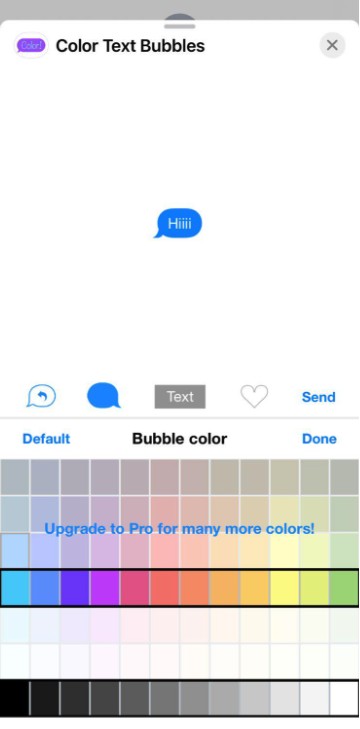 Selecione a cor desejada e envie sua mensagem.
Selecione a cor desejada e envie sua mensagem.
Como tornar a cor do iMessage mais escura
Se, por algum motivo, você não conseguir alterar a cor do balão do iMessage, pode pelo menos deixar o desfoque um pouco mais escuro e o efeito fará com que a bolha pareça bem organizada.
É possível que você tenha visto a cor do balão do iMessage de um amigo definida como azul escuro e agora deseja defini-la com a mesma cor. Seguindo estas instruções simples, você poderá aprender como alterar a cor do iMessage para azul escuro.
No seu iPhone, navegue até o menu Configurações.
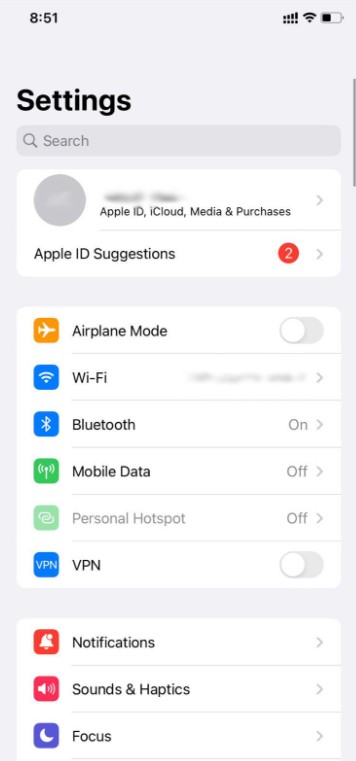 Abra Configurações.
Abra Configurações.
Etapa 2: clique em Acessibilidade
Role para baixo e escolha Acessibilidade no menu.
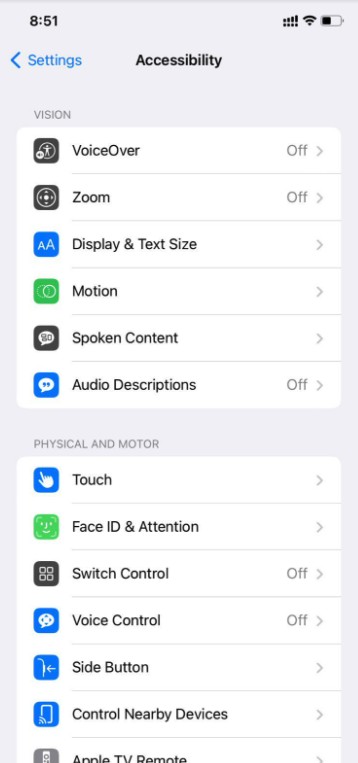 Vá para Acessibilidade.
Vá para Acessibilidade.
Etapa 3: Clique em Exibir e tamanho do texto
Localize a opção Exibir e tamanho do texto no menu Visão.
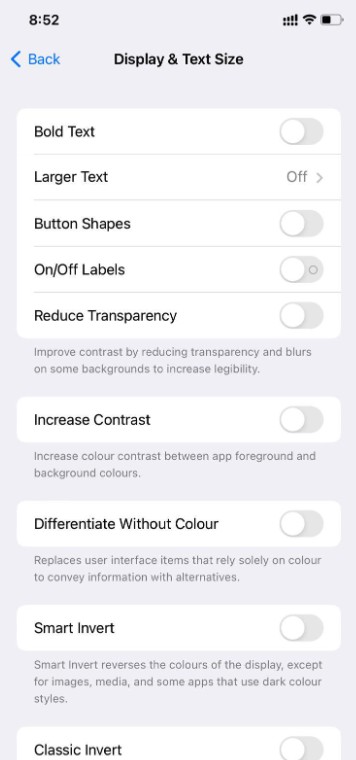 Vá para Tela e tamanho do texto.
Vá para Tela e tamanho do texto.
Etapa 4: Aumentar contraste
Ative o botão Aumentar contraste.
Seu iMessage ficará azul escuro como resultado e você nem precisará baixar um aplicativo de terceiros ou fazer o jailbreak do seu iPhone para fazer isso!
Esteja avisado de que este visual não é para todos, mas não se preocupe, porque você sempre pode alterá-lo novamente desligando o botão.
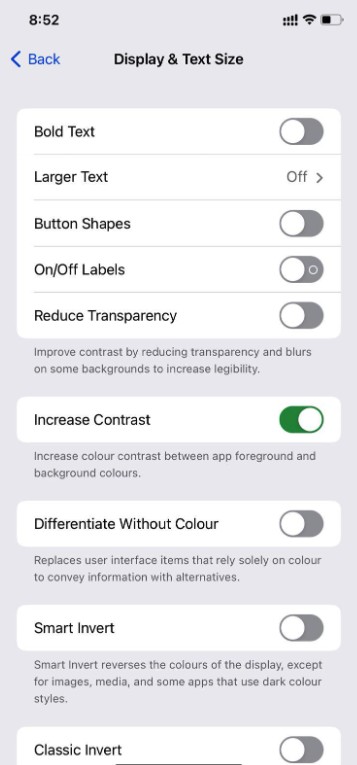 Alterne a chave ao lado de Aumentar contraste para transformá-lo em verde .
Alterne a chave ao lado de Aumentar contraste para transformá-lo em verde .
Como alterar a cor do iMessage (com fotos) Perguntas frequentes (perguntas frequentes)
Como você pode alterar a aparência do texto em suas iMessages?
Se você tiver desbloqueado seu iPhone, terá a opção de alterar a cor de suas iMessages. Caso contrário, você pode enviar mensagens de texto na forma de imagens que podem ser personalizadas baixando qualquer software de balão de mensagens da Apple App Store.
O texto em um iPhone pode ser alterado para uma cor diferente?
Sim, mas você não pode alterar as cores do texto em um iPhone sem antes fazer o jailbreak do dispositivo ou usar um aplicativo de terceiros.
O que dá ao meu iMessages seu tom esmeralda?
Existem duas situações em que o iMessages parecerá verde. A cor das suas iMessages mudará para verde se você as enviar para alguém que usa Android. Como alternativa, se você não tiver uma conexão com a Internet, as iMessages enviadas serão convertidas em mensagens de texto SMS normais, em vez de iMessages verdadeiras.
Como faço para tornar meu balão do iMessage azul escuro?
strong>
Você pode alterar a cor das bolhas em seu iMessage acessando Configurações. A partir daqui, encontre a opção de Acessibilidade e clique em Exibir e tamanho do texto onde você pode aumentar o nível de contraste.
Por que as respostas ao meu SMS enviado para outro iPhone aparecem em verde?
Se você está enviando mensagens de texto para outro iPhone e elas estão ficando verdes, isso indica que suas iMessages ou as iMessages dele estão desativadas no Configurações em qualquer dispositivo. Por causa disso, as mensagens serão enviadas como mensagens de texto em vez de iMessages.